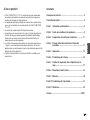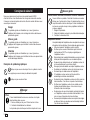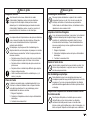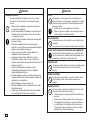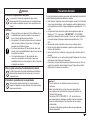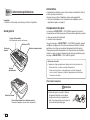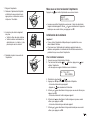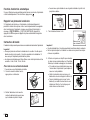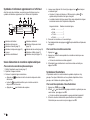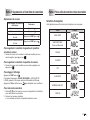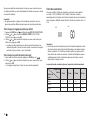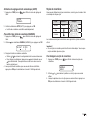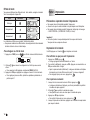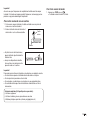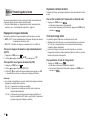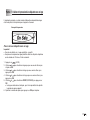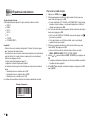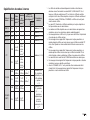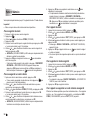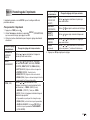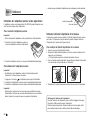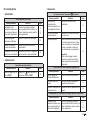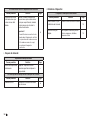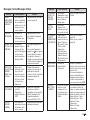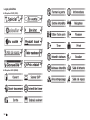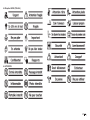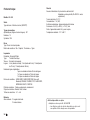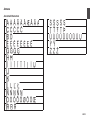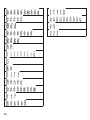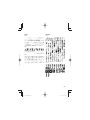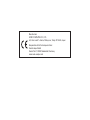Mode d’emploi
KL-130
FR
RJA533401-001V01
Supported Tape Widths
6
mm
9
mm
12
mm
18
mm

IImportant !
Conservez la documentation à portée de main pour toute référence future.

1
FR
A lire en premier !
x
CASIO COMPUTER CO., LTD. ne saurait être tenu pour responsable
des pertes ou réclamations, de votre part ou de toute autre personne,
résultant de l’utilisation de cette imprimante.
x
La reproduction partielle ou intégrale de ce manuel sous quelque forme
que ce soit, est interdite sans l’accord explicite de CASIO COMPUTER
CO., LTD.
x
Le contenu de ce manuel peut être changé sans préavis.
x
Le logiciel est sans cesse révisé et mis à jour. C’est pourquoi le logiciel
fourni et l’affi chage qu’il produit peuvent être différents des affi chages
illustrés dans ce manuel, ou bien certains éléments décrits dans ce
manuel peuvent avoir été supprimés.
x
Les clichés et les exemples d’écran dans ce manuel présupposent que
« English » a été sélectionné comme langue des menus. Les écrans
obtenus lorsqu’une autre langue de menu a été sélectionnée peuvent être
différents des clichés fi gurant ici.
x
Veuillez lire attentivement ce manuel avant d’utiliser le produit pour la
première fois.
Sommaire
Consignes de sécurité ................................................................. 2
Précautions d’emploi ................................................................... 5
Partie 1 Informations préliminaires .......................................... 6
Partie 2 Saisie de caractères et de symboles ......................... 9
Partie 3 Suppression et insertion de caractères ................... 11
Partie 4 Polices, tailles des caractères et styles des
caractères ................................................................... 11
Partie 5 Impression .................................................................. 14
Partie 6 Paramétrage de la forme ........................................... 16
Partie 7 Création et impression d’une étiquette avec un
logo ............................................................................. 17
Partie 8 Étiquettes à code à barres ........................................ 18
Partie 9 Mémoire ...................................................................... 20
Partie 10 Paramétrage de l’imprimante .................................... 21
Partie 11 Référence .................................................................... 22
Annexe ..................................................................................APP-1
Français

2
FR
Mise en garde
Fumée, odeur anormale, surchauffe et autres anomalies
Cessez d’utiliser ce produit s’il émet de la fumée ou une odeur
étrange, ou s’il génère de la chaleur. Un emploi continu crée un
risque d’incendie et de choc électrique. Prenez immédiatement
les mesures suivantes lorsqu’un des symptômes mentionnés
ci-dessus apparaît.
1. Éteignez l’imprimante.
2.
Débranchez l’adaptateur secteur de la prise d’alimentation domestique.
3. Contactez le revendeur initial.
Adaptateur secteur
Un emploi inadapté de l’adaptateur secteur en option crée un risque
d’incendie et de choc électrique. Tenez compte des points suivants.
x
Utilisez uniquement l’adaptateur secteur spécifi é.
x
N’utilisez qu’une source d’alimentation ayant la tension
mentionnée par INPUT sur la plaque signalétique de
l’adaptateur secteur.
x
Ne branchez jamais le cordon d’alimentation sur une prise murale
utilisée par d’autres dispositifs, ou sur un cordon multiprises.
x
Ne posez jamais d’objets lourds sur l’adaptateur secteur et
ne les soumettez-pas à une chaleur directe.
x
N’essayez jamais de modifi er ou de plier l’adaptateur secteur.
x
Ne tordez pas l’adaptateur secteur et ne tirez pas dessus.
x
N’enroulez pas le cordon autour de l’adaptateur.
x
Si l’adaptateur secteur ou bien sa fi che devait être
endommagé, contactez votre détaillant.
x
Ne touchez jamais l’adaptateur secteur ou la fi che avec des
mains mouillées. Ceci crée un risque de choc électrique.
x
N’utilisez pas l’adaptateur secteur à des endroits où des
liquides peuvent tomber dessus. L’eau crée un risque
d’incendie et de choc électrique.
x
Ne placez pas de vase ni de récipient contenant du liquide
sur l’adaptateur secteur ou le cordon d’alimentation. L’eau
crée un risque d’incendie et de choc électrique.
x
Ne couvrez pas l’adaptateur secteur avec un journal, une nappe,
un rideau, un futon, une couverture ou tout autre objet similaire.
Ceci crée un risque d’incendie.
Consignes de sécurité
Nous vous remercions d’avoir choisi cet excellent produit CASIO.
Avant de l’utiliser, lisez attentivement les Consignes de sécurité suivantes.
Conservez ce manuel à portée de main et utilisez-le comme référence aussi
souvent que nécessaire.
Danger
Ce symbole signale une information qui, si vous l’ignorez ou
l’appliquez mal à propos, crée un danger de mort ou de blessures
personnelles graves.
Mise en garde
Ce symbole signale une information qui, si vous l’ignorez ou
l’appliquez mal à propos, peut entraîner la mort ou des blessures
personnelles graves.
Attention
Ce symbole signale une information qui, si vous l’ignorez ou
l’appliquez mal à propos, peut entraîner des blessures personnelles
ou des dommages matériels.
Exemples de symboles graphiques
indique ce que vous ne devez pas faire. Le symbole ci-contre
vous signale que vous ne devez pas démonter le produit.
indique ce que vous devez faire.
Danger
Piles
Prenez immédiatement les mesures suivantes si du liquide
devait pénétrer dans vos yeux.
1. Ne vous frottez pas les yeux ! Rincez-les bien à l’eau.
2. Contactez immédiatement un médecin.
Le liquide des piles alcalines peut entraîner la perte de la vue.

3
FR
Mise en garde
Adaptateur secteur
Avant de sortir de chez vous, débranchez le cordon
d’alimentation/l’adaptateur secteur de la prise électrique
et rangez-le à l’écart d’objets utilisés par des animaux
domestiques. Un animal domestique peut mordre le cordon
d’alimentation/l’adaptateur secteur, causant un court-circuit
pouvant entraîner un incendie ou un choc électrique.
Piles
Un emploi continu de l’imprimante avec des piles non étanches
crée un risque d’incendie et de choc électrique. Si des piles
fuient, cessez immédiatement d’utiliser l’imprimante et
contactez votre détaillant.
Mal employées, les piles peuvent fuir et endommager les
objets environnants, ou bien exploser, et provoquer un incendie
ou des blessures personnelles. Veillez à toujours prendre les
mesures suivantes.
x
Ne jamais essayer d’ouvrir les piles ni de les court-circuiter.
x
Ne jamais exposer les piles à la chaleur ni les incinérer.
x
Ne jamais utiliser en même temps des piles usées et des
piles neuves.
x
Ne jamais utiliser en même temps différents types de piles.
x
Ne pas recharger les piles.
x
Veillez à orienter correctement les extrémités plus (+) et
moins (–) des piles.
Chocs et chutes
L’emploi de ce produit après un endommagement dû à une
chute ou à un mauvais traitement crée un risque d’incendie
ou de décharge électrique. En cas de dommage, prenez
immédiatement les mesures suivantes.
1. Éteignez l’imprimante.
2. Débranchez l’adaptateur secteur de la prise d’alimentation
domestique.
3. Contactez le revendeur initial.
Mise en garde
Démontage et modifi cation
N’essayez jamais de démonter ce produit ni de le modifi er
de quelque façon que ce soit. Ceci crée un risque de choc
électrique, de brûlure et d’autres blessures personnelles.
Confi ez toutes les vérifi cations internes, la maintenance et les
réparations à votre revendeur initial.
Liquides et matières étrangères
L’eau, les boissons énergétiques, l’eau de mer, l’urine d’animal
ou d’animal domestique ou les objets étrangers (morceaux
de métal, etc.) pénétrant dans ce produit créent un risque
d’incendie et de choc électrique. Prenez immédiatement les
mesures suivantes lorsqu’un des symptômes mentionnés ci-
dessus apparaît.
1. Éteignez l’imprimante.
2. Débranchez l’adaptateur secteur de la prise d’alimentation
domestique.
3. Contactez le revendeur initial.
Garder à l’écart du feu
Ne jetez jamais ce produit au feu pour le mettre au rebut. Ceci
crée un risque d’explosion, ce qui peut causer un incendie et
des blessures personnelles.
Sac d’emballage en plastique
Faites attention à ce que le sac en plastique dans lequel est
enveloppé ce produit ne risque pas d’être ingéré ou mis sur la tête
de quelqu’un. Ceci crée un risque de suffocation. Une attention
particulière doit être apportée dans les familles ayant des enfants
en bas âge.
Ne pas coller d’étiquettes sur des boîtes utilisées dans un
four à micro-ondes.
Ne collez pas d’étiquettes sur les boîtes que vous voulez
réchauffer dans un four à micro-ondes. Les étiquettes
contiennent du métal pouvant causer un incendie et des
brûlures si elles sont chauffées dans un four à micro-ondes. La
boîte sur laquelle l’étiquette est collée peut aussi se déformer.

4
FR
Attention
Adaptateur secteur
Un emploi inadapté de l’adaptateur secteur crée un risque
d’incendie et de choc électrique. Tenez compte des points
suivants.
x
Ne posez jamais l’adaptateur secteur près d’un poêle ou
d’un appareil de chauffage.
x
Lorsque vous débranchez l’adaptateur secteur de la prise
électrique, prenez-le toujours par la fi che. Ne tirez jamais
sur l’adaptateur secteur.
x
Insérez la fi che de l’adaptateur secteur le plus à fond possible
dans la prise murale.
x
Débranchez l’adaptateur secteur de la prise murale du
connecteur si vous n’utilisez pas ce produit pendant de longues
périodes, comme pendant un voyage, etc.
x
Lorsque vous avez fi ni d’utiliser ce produit, débranchez
l’adaptateur secteur de la prise murale.
x
Au moins une fois dans l’année, débranchez le cordon
d’alimentation de la prise murale et, avec un chiffon ou un
aspirateur, enlevez la poussière entre les broches de la fi che et
tout autour de la prise.
x
N’utilisez pas de détergent pour nettoyer le cordon
d’alimentation (particulièrement la fi che) ou l’adaptateur
secteur (particulièrement la prise).
x
Branchez l’adaptateur secteur sur une prise murale proche de
ce produit et facile d’accès de manière à pouvoir le débrancher
rapidement en cas de problème.
x
Rangez l’adaptateur secteur dans un lieu sec.
x
Raccordez l’adaptateur secteur à l’imprimante avec le cordon
d’alimentation spécifi é.
x
N’utilisez pas le cordon d’alimentation fourni avec ce produit
sur un autre appareil. Ceci peut causer une panne.
Attention
Piles
Mal employées, les piles peuvent fuir et endommager les
objets environnants, ou bien exploser, et provoquer un incendie
ou des blessures personnelles. Veillez à toujours prendre les
mesures suivantes.
x
N’utilisez que les piles spécifi ées pour ce produit.
x
Retirez les piles de ce produit si vous prévoyez de ne pas
l’utiliser pendant une période prolongée.
Raccordements
Ne branchez que les articles spécifi és sur les connecteurs de
ce produit.
Tout autre article crée un risque d’incendie et de choc électrique.
Conserver des copies de toutes données importantes.
Recopiez toutes données importantes sur un carnet ou autre
chose. Les données en mémoire peuvent être perdues en cas
de problème, de réparation ou d’usure des piles.
Objets lourds
Ne posez pas d’objets lourds sur ce produit. Ce produit pourrait
causer des blessures personnelles en se renversant ou
tombant.
Endroits instables
Ne posez jamais ce produit sur une surface instable, comme
sur une étagère élevée. Il pourrait blesser quelqu’un en
tombant.
Endroits à éviter
Ne laissez jamais ce produit aux endroits suivants. Ceci crée
un risque d’incendie et de choc électrique.
x
Endroits exposés à de grandes quantités d’humidité ou de
poussière
x
Coins cuisine ou endroits exposés à des fumées grasses
x
Près d’appareils de chauffage, sur un tapis chauffant ou à
un endroit exposé à la lumière directe du soleil, dans un
véhicule garé en plein soleil toute vitre close, ou endroit
exposé à de très hautes températures.

5
FR
Important !
x
Prenez contact avec un distributeur lorsqu’un entretien est
nécessaire.
x
Notez que le fabricant ne sera pas tenu pour responsable en
cas de pertes ou de réclamations de tiers pouvant découler de
l’utilisation de ce produit.
x
Sachez que CASIO COMPUTER CO., LTD. ne peut être tenu
pour responsable des dommages résultant de pertes de données
dues à un dysfonctionnement, une réparation ou une coupure
d’alimentation.
x
Il incombe à l’utilisateur de garder des notes de sauvegarde de
données importantes.
Précautions d’emploi
Prenez les précautions suivantes pour garder votre imprimante en parfait état
de fonctionnement pendant de nombreuses années.
x
Évitez d’utiliser l’imprimante à des endroits exposés au soleil, à de l’humidité,
à une charge électrostatique, à des changements subits de température et
à des températures extrêmes. Plage de températures opérationnelle : 10°C
à 35°C.
x
La capacité des piles devient plus faible à des températures égales ou
inférieures à 10°C. Le message «
LOW BATTERY!
» (PILE FAIBLE!)
apparaît plus rapidement que la normale. Dans ce cas, portez l’imprimante
à un endroit exposé à la plage de température opérationnelle (10°C à
35°C).
x
Ne soumettez jamais l’imprimante à des chocs ou impacts violents.
x
Ne laissez jamais tomber de trombones, aiguilles ou objets similaires à
l’intérieur de l’imprimante.
x
Ne tirez jamais fort sur la bande et n’essayez pas de la renfoncer dans la
cassette.
x
Posez l’imprimante sur une surface plane pendant l’impression. Une surface
inclinée peut rendre l’impression impossible.
x
L’impression n’est pas nette lorsque la tête d’impression est sale. Si le cas
se présente, procédez comme indiqué à la page 22 pour nettoyer la tête
d’impression et le rouleau en caoutchouc.
Attention
Insertion et remplacement des piles
Les ressorts à l’intérieur du logement des piles ont des
rebords coupants. Ne les touchez pas avec les doigts lorsque
vous insérez ou remplacez les piles. Vous risqueriez de vous
blesser.
Affi cheur
x
N’appuyez jamais sur le panneau LCD de l’affi cheur et ne
le soumettez pas à des chocs violents. Le verre peut se
briser et causer de blessures personnelles.
x
Si le panneau LCD devait se briser ou fi ssurer, ne touchez
jamais le liquide à l’intérieur du panneau. Ce liquide peut
provoquer une irritation de la peau.
x
Si du liquide du panneau LCD devait pénétrer dans votre
bouche, rincez-vous immédiatement la bouche avec de l’eau
et contactez un médecin.
x
Si du liquide du panneau LCD devait pénétrer dans
vos yeux ou se répandre sur votre peau, rincez-vous
immédiatement avec de l’eau pendant au moins 15 minutes
et contactez un médecin.
Mise en garde concernant les éléments très chauds
La tête d’impression et les parties métalliques environnantes
deviennent très chaudes. Ne les touchez pas. Ceci crée un
risque de brûlure.
Précautions à prendre avec le coupe-bande
Ne touchez pas la tête d’impression ni le coupe-bande en
insérant un doigt dans la sortie de bande. Vous risqueriez des
coupures ou blessures.

6
FR
Partie 1
Informations préliminaires
Important !
x
Veuillez lire cette section avant d’essayer d’utiliser l’imprimante.
Alimentation
L’imprimante peut fonctionner avec 6 piles alcalines de format AA. Veillez à
n’utiliser que des piles alcalines.
Vous pouvez aussi utiliser l’adaptateur secteur vendu séparément.
x
Pour plus d’informations sur le raccordement de l’adaptateur secteur
disponible en option, voir page 22.
Remplacement des piles
Le message «
LOW BATTERY!
» (PILE FAIBLE!) apparaît sur l’écran si la
charge des piles est faible lorsque vous effectuez une des opérations suivantes.
x
Mise sous tension de l’imprimante
x
Exécution d’une impression
Lorsque le message «
LOW BATTERY!
» (PILE FAIBLE!) apparaît, appuyez
sur
OK
pour le dégager de l’écran.Vous devriez pouvoir effectuer certaines
opérations, mais celles qui consomment beaucoup d’électricité (comme
l’impression) peuvent être impossibles si la charge des piles est trop faible.
Quoiqu’il en soit, vous devez remplacer les piles dès que possible lorsque le
message «
LOW BATTERY!
» (PILE FAIBLE!) apparaît.
Pour insérer les piles
Attention
x
Ne touchez pas les ressorts à l’intérieur
du logement des piles avec les doigts
lorsque vous insérez ou remplacez les
piles. Vous risqueriez de vous couper car
les ressorts ont des bords aigus.
Autonomie des piles
• Impression d’approximativement quatre cartouches de bandes de
18mm dans des conditions normales d’impression
- L’impression de textes ou de graphiques contenant de grande
zones noires et l’impression à basse température peuvent réduire
l’autonomie des piles.
Guide général
Touche d’alimentation
Met l’imprimante sous et hors tension.
Touche de
fonction
Touches
alphabétiques
Affi cheur (LCD)
Bouton de coupe-bande
Sortie de la bande
Prise de branchement de l’adaptateur secteur
Raccordez l’adaptateur secteur vendu séparément.

7
FR
1. Éteignez l’imprimante.
2. Retournez l’imprimante d’étiquettes
et détachez le couvercle arrière en
appuyant sur sa fermeture, comme
indiqué sur l’illustration.
3. Insérez les piles dans le logement
des piles.
x
Veillez à utiliser des piles alcalines.
x
Veillez à orienter correctement les
extrémités plus (+) et moins (–) des
piles lorsque vous les insérez.
4. Remettez en place le couvercle de
l’imprimante.
Mise sous ou hors tension de l’imprimante
Appuyez sur pour mettre l’imprimante sous ou hors tension.
SE L ECT
TAPE I
DTH
W
x
Lorsque vous mettez l’imprimante sous tension, l’écran de sélection de
largeur de bande apparaît. Utilisez
et pour sélectionner la largeur de
bande que vous voulez utiliser, puis appuyez sur
OK
.
Initialisation de la mémoire
Important !
x
Si vous utilisez l’imprimante d’étiquettes pour la première fois, vous
devez d’abord l’initialiser.
x
Il faut savoir que l’initialisation de la mémoire supprime toutes les
données sauvegardées. La mémoire doit être initialisée seulement la
première fois que vous utilisez l’imprimante.
Pour initialiser la mémoire
1. Assurez-vous que l’imprimante est éteinte.
2. Tout en tenant les touches
et enfoncées, appuyez sur pour
allumer l’imprimante.
x
Un message vous suggère d’initialiser ou non la mémoire.
I N I T I AL I ZE?
OK / CANCEL
3. Relâchez les touches , , et .
4. Appuyez sur
OK
pour initialiser l’imprimante d’étiquettes.
• L’écran de sélection de langue apparaît.
• Appuyez sur
pour abandonner l’initialisation.
5. Utilisez et pour sélectionner la langue que vous voulez utiliser, puis
appuyez sur
OK
.
• L’écran de sélection de l’unité de longueur apparaît.
6. Utilisez et pour sélectionner l’unité de longueur que vous voulez
utiliser, puis appuyez sur
OK
.
• L’écran de sélection de largeur de bande apparaît.
7. Utilisez et pour sélectionner la largeur de bande que vous voulez
utiliser, puis appuyez sur
OK
.

8
FR
Fonction d’extinction automatique
Si vous n’effectuez aucune opération pendant environ six minutes, l’imprimante
s’éteint automatiquement. Pour la rallumer, appuyez sur .
Rappel d’une phrase de la mémoire
Si l’imprimante est éteinte ou si l’imprimante s’arrête automatiquement
pendant la création d’une phrase, celle-ci sera temporairement sauvegardée
dans la mémoire de l’imprimante. Lorsque vous rallumez l’imprimante, le
message «
[OK] TO RECALL
» ([OK] POUR RAPPELER) apparaît. En
appuyant sur
OK
vous pouvez rappeler la phrase actuellement enregistrée
dans la mémoire.
Cartouches de bande
Procédez de la façon suivante pour insérer une cartouche de bande dans l’imprimante.
Important !
x
N’essayez jamais de renfoncer la bande dans la cassette. Une fois que la
bande est sortie de la cassette, il n’est plus possible de la rembobiner. Si
vous essayez l’imprimante peut tomber en panne.
x
Les largeurs de bande pouvant être utilisées avec cette imprimante sont les
suivantes : 6 mm, 9 mm, 12 mm, 18 mm.
Pour insérer une cartouche de bande
1. Assurez-vous que l’imprimante est éteinte.
2. Ouvrez le couvercle arrière tout en
appuyant sur sa fermeture.
3. Retirez l’obturateur de la nouvelle
cartouche de bande et assurez-vous
que la bande est prête à l’emploi.
Obturateur
x
Assurez-vous que la bande est sous le guide de bande et qu’elle n’est
pas pliée ou tordue.
OK! NON !
Guide de bande
4. Tirez la bande d’environ 3 cm.
Important !
x
Une fois la bande tirée, il n’est plus possible de la renfoncer dans la cartouche.
x
Ne tirez jamais trop fort sur la bande. Le ruban encreur pourrait se rompre
et causer un problème.
5. Utilisez un crayon ou un objet fi n pour retendre
le ruban encreur comme indiqué sur l’illustration.
Notez que la bande ne bouge pas à ce moment.
x
Si le ruban encreur est détendu lorsque vous
l’insérez dans l’imprimante, il peut rompre et
causer un autre problème.
x
Veillez à retendre le ruban encreur sur la
bobine dans le sens indiqué par la fl èche (a).
x
Tournez la bobine jusqu’à ce que l’autre
bobine (b) se mette à tourner dans le sens
indiqué par la fl èche. Ceci indique que le
ruban encreur est bien tendu.
Bande
Ruban encreur
(sous la bande)
(b)
(a)

9
FR
Partie 2
Saisie de caractères et de symboles
Important !
x
Vous pouvez saisir jusqu’à 80 caractères par étiquette.
Nom des touches
(Marche/Arrêt)
(Tailles des caractères)
(Logo)
(Codes à barres)
(Police)
(Style des caractères)
(Paramétrage)
(Mémoire)
(Effet)
(Symbole)
(Longueur de bande)
(Impression verticale)
(Impression miroir)
(Impression)
(Aperçu avant impression)
(Avance)
Touches directionnelles
(Retour arrière)
(Suppression)
(Tout supprimer)
(Retour)
OK
(Espace)
(Majuscules)
(Majuscules)
(Accent)
FUNC
(Fonction)
(Annuler)
Touches de caractères
6. Insérez la cartouche de bande dans l’imprimante, en vous assurant que la
bande et le ruban encreur passent bien entre la tête et le rouleau.
Rouleau
Tête
7. Fermez le couvercle de l’imprimante.
8. Allumez l’imprimante et appuyez sur
FUNC
, puis deux ou trois fois sur
pour vous assurer que la bande sort sans problème.
x
Si la bande ne sort pas normalement, éteignez l’imprimante et
recommencez à partir du point 1.

10
FR
Symboles et indicateurs apparaissant sur l’affi cheur
Avant de saisir des caractères, vous devriez vous familiariser avec les
symboles et indicateurs apparaissant sur l’affi cheur de l’imprimante.
Indicateur de fonction
Indicateur de majuscule
Indicateur d’accent (page 10)
Indicateur de majuscules (page 10)
Curseur
Indicateur de défilement
Indicateurs de bande
Indicateur d’impression miroir
(page 16)
Indicateur de texte vertical (page 16)
Indicateurs d’effets (page 14)
Indicateurs de styles (page 13)
CAS O
•••••••
I
Saisie élémentaire de caractères alphanumériques
Pour saisir des caractères alphanumériques
1. Mettez l’imprimante sous tension (page 7).
2. Spécifi ez la largeur de bande.
3. Saisissez la première ligne de caractères.
x
Appuyez sur pour basculer entre la saisie de majuscules et de
minuscules.
x
La touche
ne permet de mettre que le caractère suivant en
majuscule ou en minuscule.
x
Appuyez sur
pour introduire des espaces.
4. Lorsque vous atteignez la fi n d’une ligne, appuyez sur
pour marquer
un retour de ligne.
x
Un retour à la ligne est indiqué sur l’affi cheur par le symbole
. Ce
symbole indique l’endroit où les lignes changent.
x
Le nombre maximal de lignes pouvant être saisies dépend de la largeur
de la bande insérée dans l’imprimante d’étiquettes.
Largeur de bande Nombre maximal de lignes
x
6 mm ........................ 1
x
9 mm ........................ 1
x
12 mm ...................... 2
x
18 mm ...................... 3
5. Saisissez les caractères sur la seconde ligne.
6. Pour imprimer le texte saisi, appuyez sur
. Pour plus de détails sur l’impression,
voir page 14.
Pour saisir des caractères accentués
1. Appuyez sur .
2. Appuyez sur la touche correspondant au caractère accentué que vous
voulez saisir.
x
Un menu de caractères accentués apparaît.
3. Utilisez
et pour sélectionner le caractère accentué souhaité, puis
appuyez sur
OK
.
Symboles et illustrations
L’imprimante contient un certain nombre de symboles répartis en cinq
groupes. Pour plus d’informations sur les symboles disponibles et leurs
groupes, voir le tableau de symboles (page APP-3).
Pour saisir des symboles et des illustrations
1. Appuyez sur
FUNC
puis sur .
2. Utilisez et pour sélectionner le groupe contenant le symbole que vous
voulez utiliser, puis appuyez sur
OK
.
x
L’écran de sélection correspondant au groupe sélectionné apparaît.
3. Utilisez les touches directionnelles pour sélectionner le symbole ou
l’illustration que vous voulez saisir puis appuyez sur
OK
.

11
FR
Partie 3
Suppression et insertion de caractères
Déplacement du curseur
Pour déplacer le curseur de
cette façon :
Faites ceci :
Déplacer vers la gauche Appuyez sur
.
Déplacer vers la droite Appuyez sur
.
Aller sur le premier caractère
du texte
Appuyez sur
FUNC
puis sur
.
Aller sur le dernier caractère
du texte
Appuyez sur
FUNC
puis sur
.
Pour supprimer le caractère à la gauche de la position
actuelle du curseur
1. Amenez le curseur sur le caractère à la droite du caractère que vous
voulez supprimer, puis appuyez sur
.
Pour supprimer le caractère à la position du curseur
1. Amenez le curseur sur le caractère que vous voulez supprimer, puis
appuyez sur
.
Pour dégager l’affi chage
Appuyez sur
FUNC
puis sur .
À ce moment le message «
CLEAR? OK/CANCEL »
(EFFACER? OK/
CANCEL) apparaît à l’écran pour confi rmer l’effacement de l’affi chage.
Appuyez sur
OK
pour effacer ou sur
pour abandonner sans rien effacer.
Pour insérer des caractères
1. Utilisez et pour faire avancer le curseur et le positionner à l’endroit où
vous voulez insérer les caractères.
2. Saisissez les nouveaux caractères.
x
Les caractères sont insérés à la position actuelle du curseur.
Partie 4
Polices, tailles des caractères et styles des caractères
Sélection d’une police
Votre imprimante vous offre le choix entre huit polices (voir ci-dessous).
Police Exemple
SANS-SERIF
SANS-SERIF RND
(Sans-serif Rounded)
ROMAN
COURIER
POP
SLAB SERIF
BORDEAUX HEAVY
CURSIVE

12
FR
Vous pouvez spécifi er une police pour le texte que vous venez de saisir ou
une police par défaut, qui sera automatiquement utilisée lorsque vous créerez
une nouvelle étiquette.
Important !
x
Le réglage de police s’applique à l’ensemble des caractères. Vous ne
pouvez pas spécifi er différentes polices pour des caractères particuliers.
Pour changer le réglage de police par défaut
1.
Appuyez sur
FUNC
puis sur pour affi cher le menu
SET UP
(PARAMÉTRAGE).
2. Utilisez et pour sélectionner
DEFAULT FONT
(POLICE PAR
DÉFAUT) puis appuyez sur
OK
.
3. Utilisez
et pour sélectionner la police que vous voulez utiliser par
défaut, puis appuyez sur
OK
.
x
La police par défaut spécifi ée sera utilisée en priorité pour toutes les
nouvelles étiquettes. Pendant la saisie de texte, vous pouvez changer la
police de la façon suivante, si vous le souhaitez.
Pour changer la police du texte juste saisi
1. Après avoir saisi le texte souhaité, appuyez sur
FUNC
puis sur .
2. Utilisez et
pour sélectionner la police que vous voulez utiliser, puis
appuyez sur
OK
.
x
Le réglage est appliqué et l’écran de saisie de texte réapparaît.
Taille des caractères
Vous pouvez défi nir la taille des caractères en utilisant les deux options
suivantes : AUTO et MANUEL. AUTO défi nit la taille des caractères
automatiquement en fonction de la taille de la bande utilisée et du nombre de
lignes à imprimer. MANUEL permet de défi nir la taille de caractères de 1×1 à
4×6.
2×2
4×2
Important !
x
La taille de caractères maximale pouvant être imprimée dépend de la taille
de la bande insérée dans l’imprimante d’étiquettes et du nombre de lignes
de texte à imprimer. Si la taille des caractères défi nie est supérieure à la
limite de taille de caractères maximale, l’imprimante d’étiquettes ajustera
automatiquement le texte verticalement pour pouvoir l’insérer, comme
indiqué dans le tableau suivant.
Largeur de bande, nombre de lignes et proportion verticale maximale
Largeur de
bande
Nombre de
lignes
6 mm 9 mm 12 mm 18 mm
1 ligne 1× 2× 3× 4×
2 lignes – – 1× 1×
3 lignes – – – 1×

13
FR
Utilisation du réglage de taille automatique (AUTO)
1. Appuyez sur
FUNC
puis sur pour affi cher le menu de réglage de
taille.
AUTO
MANUA L
2. Veillez à sélectionner
AUTO
(AUTO) puis appuyez sur
OK
.
x
La taille des caractères sera défi nie automatiquement.
Pour défi nir des tailles de caractères (MANUEL)
1. Appuyez sur
FUNC
puis sur pour affi cher le menu de réglage de
taille.
2. Utilisez
pour sélectionner
MANUAL
(MANUEL), puis appuyez sur
OK
.
✕
3
3
HE I GHT
I DTH
W
3. Désignez la taille de caractères souhaitée.
x
Utilisez
et pour amener le surlignement entre les deux dimensions.
x
Pour changer une dimension, appuyez sur
pour incrémenter ou sur
pour décrémenter. (Vous pouvez aussi saisir une valeur avec les
touches numériques.)
4. Lorsque la taille de caractères que vous voulez utiliser est affi chée,
appuyez sur
OK
pour la sélectionner et revenir à l’affi chage du texte.
Styles de caractères
Vous pouvez attribuer trois styles de caractères ; normal, gras et contour. Voici
un exemple de chaque style.
Style Indicateur Exemple
Normal Aucun
Gras
Contour
Les indicateurs de styles de caractères vous signalent le style de caractères
utilisé.
Important !
x
Un seul style de caractères peut être utilisé en même temps. Vous ne pou-
vez pas combiner plusieurs styles.
Pour désigner un style de caractères
1. Appuyez sur
FUNC
puis sur pour affi cher le menu de styles de
caractères.
NORMA L
BOLD
2. Utilisez et pour amener le pointeur sur le style que vous voulez
utiliser.
3. Lorsque le pointeur est sur le style que vous voulez utiliser, appuyez sur
OK
pour le sélectionner et revenir à l’affi chage du texte.

14
FR
Effets de texte
Vous pouvez attribuer trois effets de texte : texte, ombré, souligné et encadré.
Voici un exemple de chaque effet.
Style Indicateur
Exemple
Ombrage
Soulignement
Encadrement
Les indicateurs d’effets vous signalent l’effet de texte utilisé.
x
Vous pouvez combiner les effets d’ombre, de soulignement et d’encadrement
et même utiliser les trois en même temps.
Pour désigner un effet de texte
1. Appuyez sur
FUNC
puis sur pour affi cher le menu d’effets de texte.
2. Utilisez et pour amener le surlignement sur l’effet que vous voulez
utiliser.
x
Pour supprimer l’effet appliqué, sélectionnez
NONE
(AUCUN).
3. Appuyez sur
OK
pour appliquer les réglages et revenir à l’écran de texte.
x
Pour appliquer plusieurs effets, répétez les opérations précédentes à
partir du point 1.
Partie 5
Impression
Précautions à prendre lors de l’impression
x
Ne coupez jamais l’alimentation pendant l’impression.
x
Assurez-vous que la sortie de bande n’est pas bloquée avant d’imprimer.
x
Ne coupez jamais la bande pendant l’impression (indiqué par le message
« NOW PRINTING » (IMPRES EN COURS) à l’écran).
Important !
x
Ne touchez jamais le coupe-bande pendant la coupure de la bande.
Vous pourriez vous couper ou blesser.
Impression d’un bande
Il suffi t d’appuyer sur la touche pour imprimer une bande.
Pour affi cher un aperçu avant l’impression
1. Appuyez sur
FUNC
puis sur .
x
L’image qui apparaît défi le entièrement sur l’écran.
2. Pour arrêter le défi lement, appuyez sur
OK
. Appuyez une nouvelle fois sur
OK
pour refaire défi ler l’image.
x
Après la prévisualisation (défi lement), la longueur de bande est indiquée
brièvement puis l’écran affi ché avant le point 1 ci-dessus réapparaît.
x
Pour dégager l’aperçu en cours, appuyez sur
.
Pour imprimer une bande
1. Lorsque l’écran de saisie de texte est affi ché, appuyez sur .
x
La longueur de bande est indiquée, puis l’écran permettant de spécifi er
le nombre de copies apparaît.
2. Utilisez
et pour spécifi er le nombre de copies.
x
Vous pouvez aussi saisir une valeur pour le nombre de copies.
3. Appuyez sur
OK
pour imprimer.
x
Pour arrêter l’impression en cours, appuyez sur
.
4. Lorsque l’impression est terminée, appuyez sur le bouton de coupe-bande
pour couper la bande.

15
FR
Important !
Assurez-vous que l’impression est complètement arrêtée avant de couper
la bande. Si la bande est coupée pendant l’impression, un bourrage peut se
produire ce qui peut endommager l’imprimante.
Pour coller une bande sur une surface
1. Si nécessaire, coupez la bande à la taille souhaitée avec une paire de
ciseaux ou un autre instrument.
2. Enlevez la feuille arrière de la bande et
collez celle-ci sur la surface souhaitée.
x
En pliant un coin de la bande vous
pourrez détacher plus facilement la
feuille arrière.
x
Lorsqu’une étiquette est décollée
d’une surface, des résidus de colle
peuvent rester sur la surface.
Important !
N’essayez pas de coller une étiquette sur les objets ou aux endroits suivants.
x
Sur une surface exposée à la lumière directe du soleil ou à la pluie
x
Sur le corps d’une personne ou d’un animal
x
Sur un poteau, une barrière ou une structure ne vous appartenant pas.
x
Sur une boîte utilisée pour faire réchauffer des aliments dans un four à
micro-ondes
Surfaces inadaptées (L’étiquette peut ne pas coller.)
x
Surfaces rugueuses
x
Surfaces humides, grasses, poussiéreuses ou sales
x
Matières plastiques spéciales (silicone, polypropylène, etc.)
Bande
Feuille
arrière
HAPPY!
PPY!
Pour faire avancer la bande
1. Appuyez sur
FUNC
puis sur .
x
La bande avance d’environ 20,5 mm.

16
FR
Partie 6
Paramétrage de la forme
Vous pouvez procéder de la façon suivante pour régler les paramètres de
longueur de bande, de texte vertical et de texte miroir.
x
Pour plus d’informations sur l’alignement du texte et l’espacement des
caractères, voir « Paramétrage de l’imprimante » (page 21).
Réglage de la longueur de bande
Vous pouvez spécifi er la longueur de bande d’une des façons suivantes.
x
AUTO
(AUTO) : Ajuste automatiquement la longueur de bande en fonction
du nombre de caractères saisis.
x
FIX
(FIXE) : Maintient une longueur de bande fi xe de 0 cm à 99,9 cm.
Pour que la longueur de bande se règle automatiquement
(AUTO)
1. Appuyez sur
FUNC
puis sur .
2. Utilisez
et pour sélectionner
AUTO
puis appuyez sur
OK
.
Pour spécifi er une longueur de bande fi xe (FIX)
1. Appuyez sur
FUNC
puis sur .
2. Utilisez
et pour sélectionner
FIX
(FIXE).
3. Utilisez
et
pour spécifi er la longueur de bande puis appuyez sur
OK
.
x
Vous pouvez aussi saisir une valeur pour la longueur de bande.
Remarque
x
Les crochets et parenthèses à gauche et à droite de la longueur de bande
indiquée ont les signifi cations suivantes.
[ 6.0 cm] : L’impression aura la longueur spécifi ée.
( 6.0 cm] : L’impression aura la longueur spécifi ée, mais le texte sera
comprimé horizontalement.
6.0 cm] : L’impression sera plus longue que la longueur spécifi ée. (Le
texte est comprimé de 50% dans le sens du texte. L’impression
sera plus longue que la longueur spécifi ée.)
Impression verticale de texte
Procédez de la façon suivante pour imprimer du texte verticalement, de haut
en bas.
Pour activer ou désactiver l’impression verticale de texte
1. Appuyez sur
FUNC
puis sur .
x
L’indicateur d’impression verticale apparaît.
x
Pour annuler l’impression verticale de texte, appuyez sur
FUNC
puis à
nouveau sur
.
Texte avec image miroir
Ce paramètre permet d’imprimer une image miroir d’un texte.
x
Sélectionnez un texte en miroir si vous voulez transférer sur un mouchoir,
un T-shirt, etc. l’image imprimée sur une bande à transfert thermique
(cartouche vendue séparément).
x
Le texte de l’image en miroir peut aussi être imprimé sur une bande
transparente (cartouche vendue séparément) pour être collée sur un verre
ou toute autre surface transparente.
Pour paramétrer le texte de l’image miroir
1. Appuyez sur
FUNC
puis sur .
x
L’indicateur d’impression d’image miroir apparaît.
x
Pour annuler l’impression d’image miroir, appuyez sur
FUNC
puis à
nouveau sur
.

17
FR
Partie 7
Création et impression d’une étiquette avec un logo
L’imprimante présente un certain nombre d’étiquettes comportant des logos
et du texte prêts à être imprimés pour magasins et bureaux.
Exemple d’impression
Pour créer une étiquette avec un logo
Important !
x
Pour plus de détails, voir « Logos prédéfi nis » page 26.
x
Vous pouvez incorporer des logos prédéfi nis dans des étiquettes imprimées
sur des bandes de 12 mm ou 18 mm seulement.
1. Appuyez sur
(LOGO).
2. Utilisez et pour sélectionner le groupe que vous voulez utiliser puis
cliquez sur
OK
.
3. Utilisez et
pour sélectionner le logo que vous voulez utiliser, puis
appuyez sur
OK
.
4. Utilisez
et
pour sélectionner la langue que vous voulez utiliser, puis
appuyez sur
OK
.
5. Utilisez
et
pour sélectionner
PRINT
(IMPRIMER) puis appuyez sur
OK
.
x
La longueur de bande est indiquée, puis l’écran permettant de spécifi er
le nombre de copies apparaît.
6. Spécifi ez le nombre de copies puis appuyez sur
OK
pour imprimer.

18
FR
Partie 8
Étiquettes à code à barres
Types de codes à barres
Cette imprimante peut imprimer les types de codes à barres suivants.
x
EAN-13
x
EAN-8
x
UPC-A
x
UPC-E
x
ITF
x
CODE39
x
CODABAR (NW-7)
Important !
• Veillez à utiliser une cartouche de bande de 12 mm ou 18 mm de largeur
pour l’impression de codes à barres.
• Vous devez vous assurer que le code à barres imprimé est lu correctement
avant de l’utiliser. Si un code à barres ne peut pas être lu correctement,
effectuez les réglages suivants.
Allégez la densité d’impression (page 21).
Augmenter la taille de l’impression (étape 4).
• Les bandes suivantes peuvent être utilisées pour l’impression de codes à
barres.
• Bande blanche avec caractères noirs (WE)
• Bande blanche avec caractères bleus (WEB)
• Bande jaune avec caractères noirs (YW)
Les lettres entre parenthèses indiquent le numéro de modèle de la bande.
Exemple d’impression
Pour créer un code à barres
1. Appuyez sur
FUNC
puis sur .
2. Utilisez et pour sélectionner le type de code à barres que vous
voulez créer, puis appuyez sur
OK
.
x
Si vous sélectionnez ITF, CODE39, or CODABAR (NW-7) comme type
de codes à barres, indiquez si le code doit comprendre un chiffre de
contrôle, puis appuyez sur
OK
.
3. Sur l’écran de saisie de texte qui apparaît, entrez les données du codes à
barres, puis appuyez sur
OK
.
x
Dans le cas de CODE39 et CODABAR, vous pouvez appuyer sur
puis saisir les symboles.
x
Si un code à barres a un chiffre de contrôle, celui-ci sera indiqué
pendant environ une seconde.
4. Utilisez
et pour sélectionner la taille du code à barres que vous
voulez utiliser, puis appuyez sur
OK
.
x
Vous avez le choix entre les tailles de codes à barres suivantes :
SMALL
,
MEDIUM
,
LARGE
(PETIT, MOYEN, GRAND).
5. Utilisez et pour sélectionner
PRINT
(IMPRIMER), puis appuyez sur
OK
.
x
La longueur de bande est indiquée, puis l’écran permettant de spécifi er
le nombre de copies apparaît.
6. Utilisez
et pour désigner le nombre de copies, puis appuyez sur
OK
pour imprimer.
La page est en cours de chargement...
La page est en cours de chargement...
La page est en cours de chargement...
La page est en cours de chargement...
La page est en cours de chargement...
La page est en cours de chargement...
La page est en cours de chargement...
La page est en cours de chargement...
La page est en cours de chargement...
La page est en cours de chargement...
La page est en cours de chargement...
La page est en cours de chargement...
La page est en cours de chargement...
La page est en cours de chargement...
La page est en cours de chargement...
-
 1
1
-
 2
2
-
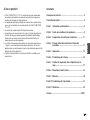 3
3
-
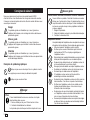 4
4
-
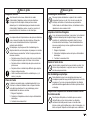 5
5
-
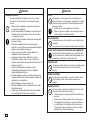 6
6
-
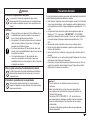 7
7
-
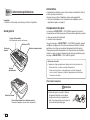 8
8
-
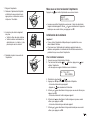 9
9
-
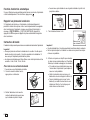 10
10
-
 11
11
-
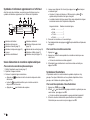 12
12
-
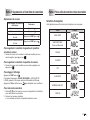 13
13
-
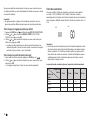 14
14
-
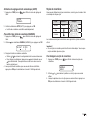 15
15
-
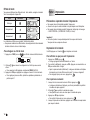 16
16
-
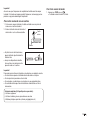 17
17
-
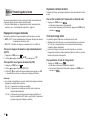 18
18
-
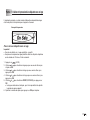 19
19
-
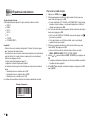 20
20
-
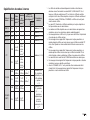 21
21
-
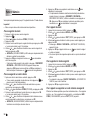 22
22
-
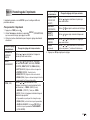 23
23
-
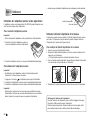 24
24
-
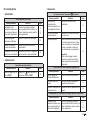 25
25
-
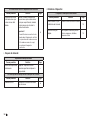 26
26
-
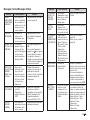 27
27
-
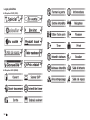 28
28
-
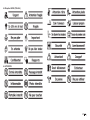 29
29
-
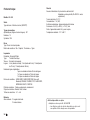 30
30
-
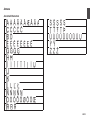 31
31
-
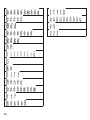 32
32
-
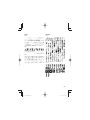 33
33
-
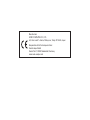 34
34
-
 35
35
Documents connexes
-
Casio KL-HD1 Manuel utilisateur
-
Casio KL-100 Manuel utilisateur
-
Casio KL-G2 Manuel utilisateur
-
Casio KL-120 Manuel utilisateur
-
Casio KL-100E Manuel utilisateur
-
Casio KL-60 Manuel utilisateur
-
Casio KL-750E Manuel utilisateur
-
Casio KL-7400 Manuel utilisateur
-
Casio KL-820 Manuel utilisateur
-
Casio KL-70E Manuel utilisateur